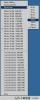קרדיט תמונה: Burke/Triolo Productions/Brand X Pictures/Getty Images
קו המוצרים של Acrobat מבית Adobe הם יישומי כתיבת PDF המשמשים ליצירה ועריכה או קריאה של קבצים בפורמט מסמכים ניידים. מוצרי Acrobat עשירים בתכונות מאפשרים למשתמשים לבצע המרות פשוטות של מסמכי מקור לקבצי PDF למשימות מסובכות יותר כמו יצירת טפסים. כלי הטפסים של Acrobat מאפשרים מגוון סוגי שדות טפסים, כגון תיבות טקסט ורשימות נפתחות. אתה יכול ליצור בקלות רשימות נפתחות ב-Acrobat על ידי ביצוע מספר שלבים.
שלב 1
הורד והתקן אחד ממוצרי Adobe Acrobat. Adobe Acrobat Pro משמש בשלבים הבאים, אך אותו תהליך יעבוד עבור Adobe Standard. גרסת ניסיון בחינם של Acrobat Pro זמינה להורדה באתר Adobe. (הקישור נמצא בסעיף משאבים)
סרטון היום
שלב 2
פתח את קובץ ה-PDF שאליו ברצונך להוסיף רשימה נפתחת. לחץ פעם אחת על הסמל "פתח" בסרגל הכלים "קובץ". השתמש ברשימה הנפתחת "חפש ב" כדי לבחור את התיקיה שאליה נשמר מסמך ה-PDF. לחץ פעמיים על שם המסמך כדי לפתוח אותו.
שלב 3
השתמש בתפריט "כלים" כדי לבחור באפשרות "טפסים" ולחץ פעם אחת על "כלי תיבת הרשימה". הסמן ישתנה לסימן פלוס. לחץ פעם אחת על אזור המסמך שאליו תרצה להוסיף את הרשימה הנפתחת וגרור לגודל המתאים תוך לחיצה ממושכת על לחצן העכבר. לאחר שתשחרר את לחצן העכבר, ייפתח חלון נפרד "מאפיינים" המאפשר לך להתאים את המאפיינים של הרשימה הנפתחת.
שלב 4
השתמש בכרטיסייה "אפשרויות" כדי להוסיף את פריטי הרשימה. הקלד את הטקסט עבור הבחירה בשדה "פריט" ולחץ פעם אחת על כפתור "הוסף". חזור על תהליך זה עבור כל פריט שברצונך לכלול ברשימה הנפתחת. לחץ פעם אחת על הכרטיסייה "פעולות". בחר באפשרות "העכבר למטה" מהתפריט הנפתח "בחר טריגר". לחץ פעם אחת על כפתור "סגור" בחלון "מאפיינים" לאחר שתסיים להתאים את הרשימה הנפתחת.
שלב 5
חזור על שלבים 3 ו-4 עבור כל רשימה נפתחת שברצונך להוסיף למסמך שלך. ניתן להזיז את שדות הרשימה על ידי לחיצה אחת על הגבול וגרירה למיקום חלופי תוך לחיצה ממושכת על לחצן העכבר. ניתן להתאים את גודל שדות הרשימה על ידי לחיצה אחת על אחד מהריבועים הקטנים על הגבול וגרירה לגודל חדש תוך לחיצה ממושכת על לחצן העכבר.